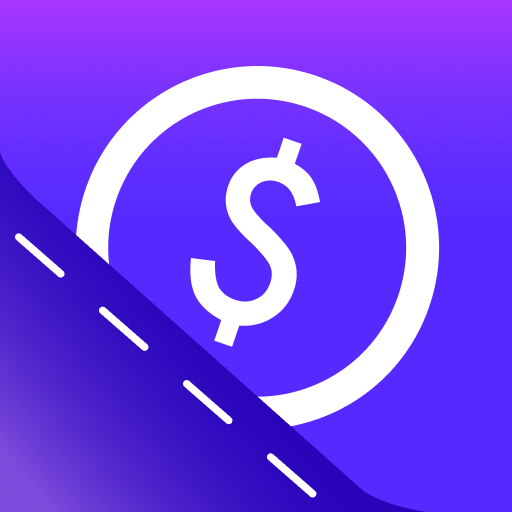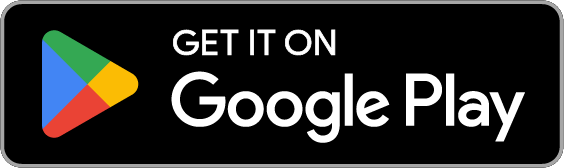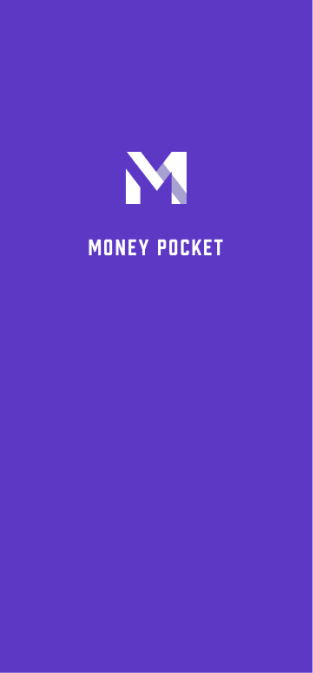MoneyPocket NDIHMË(sq)
1 Regjistrohu (Regjistrohu) dhe identifikohu
1.1. MoneyPocket mbështet këto metoda regjistrimi.
1.2. Cilat metoda identifikimi mbështeten nga MoneyPocket.
1.3 Çfarë duhet të bëj nëse harroj fjalëkalimin tim?
1.4. Si të dilni jashtë?
1.5. Si të ndryshoni llogarinë dhe të identifikoheni?
1.6. Si të kaloni midis gjuhëve të ndryshme?
2 Hyrje në funksionet kryesore
2.1. Hyrje në menynë e poshtme të funksionit.
2.2. Funksioni i prezantimit të faqes së paracaktuar (Butoni i Ditarit).
2.3. Prezantimi i funksionit të faqes Me (Butoni Me).
2.4. Ndryshoni njësinë e monedhës, ndryshoni monedhën e kontabilitetit.
2.5. Si të shikoni informacionin e kontabilitetit të një muaji të caktuar?
2.6. Si të fshehni shumën totale të të ardhurave/shpenzimeve në krye të faqes kryesore? (Duhet të abonoheni në shërbimin e anëtarësimit VIP për ta përdorur)
2.7. Shikoni faturën time vjetore.
3 Regjistroni shpenzimet, të ardhurat dhe transfertat
3.1. Regjistroni shpenzimet ose të ardhurat.
3.3. Regjistroni transferimin (transferimi është një transaksion transferimi midis llogarive tuaja).
3.4. Shtoni vërejtje kur regjistroni të ardhurat ose shpenzimet.
3.5. Ndryshoni llogarinë e kontabilitetit.
3.6. Ndryshoni ose fshini të dhënat ekzistuese të konsumit ose shpenzimeve.
3.7. Përdorni mjetet e konvertimit të monedhës kur regjistroni shpenzimet ose të ardhurat.
3.8. Përdorni funksionin kalkulator për të regjistruar shpenzimet ose të ardhurat.
4 Menaxhimi i kategorive
4.1. Klasifikimi i të ardhurave dhe shpenzimeve të menaxhimit.
4.2. Si të shtoni më shumë kategori të kontabilitetit? (Duhet të abonoheni në shërbimin e anëtarësimit VIP për ta përdorur)
5 Menaxhimi i buxhetit
5.1. Menaxhoni buxhetin.
5.2. Vendosni buxhetin total mujor.
5.3. Vendosni një buxhet mujor të klasifikuar (duhet të abonoheni në shërbimin e anëtarësimit VIP për ta përdorur atë).
6 Si të përdoret funksioni i statistikave të grafikut?
6.1 Si të shikoni funksionin e analizës së grafikut të shpenzimeve ose të ardhurave?
7 Si të përdoret funksioni i menaxhimit të aseteve?
7.1. Funksionet bazë
7.2 Si të shtoni një aktiv ose një llogari bankare?
7.3. Si të shtoni një kartë kursimi ose një kartë krediti?
7.3.1. Shto një aktiv të kartës së kursimit.
7.3.2. Shto një aktiv karte krediti.
7.3.2. Shto një kartë kursimi dhe aktive të kartës së kreditit
7.4. Si të kontrolloni të dhënat e transaksionit në një aktiv ose llogari?
8 Si të menaxhoni funksionin e kujtesës?
8.1. Menaxho rikujtuesit e paracaktuar të kontabilitetit.
8.2 Si të shtoni një kujtesë?
9 Si të hiqni reklamat?
(Duhet të abonoheni në shërbimin e anëtarësimit VIP për ta përdorur)
1 Regjistrohu (Regjistrohu) dhe identifikohu
1.1. Cilat metoda regjistrimi mbështet MoneyPocket?
MoneyPocket mbështet regjistrimin me email
Kliko【Regjistrohu】[Etiketa 1]Fut adresën e emailit që dëshiron të regjistrohesh dhe më pas kliko【Tjetër】
Adresa juaj e emailit do të marrë një email që përmban një kod verifikimi 6-shifror, i cili do të plotësohet bosh.
Vendosni fjalëkalimin tuaj për të përfunduar procesin e regjistrimit.
Nëse e harroni fjalëkalimin tuaj më vonë, mund të ktheheni te faqja e hyrjes dhe të klikoni 【Kam harruar fjalëkalimin】 [Label 2] për ta rivendosur atë.
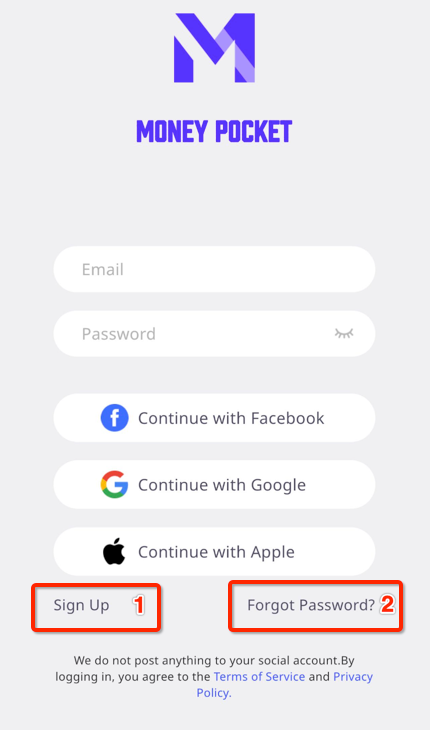
1.2. Cilat metoda identifikimi mbështet MoneyPocket?
Në Android: MoneyPocket mbështet email, llogarinë Facebook, hyrje në llogarinë Google.
Në IOS: MoneyPocket mbështet email, llogari në Facebook, hyrje në llogarinë Google, hyrje në llogarinë Apple
1.3 Çfarë duhet të bëj nëse harroj fjalëkalimin tim?
Nëse harroni fjalëkalimin tuaj të hyrjes, ju lutemi ndiqni hapat e mëposhtëm: Klikoni 【Kam harruar fjalëkalimin】në ndërfaqen e hyrjes
Futni adresën tuaj të regjistruar të emailit për të marrë një kod verifikimi
Plotësoni kodin e verifikimit 6-shifror të marrë në kutinë bosh
Rivendosni fjalëkalimin tuaj të ri të hyrjes
1.4. Si të dilni jashtë?
Kliko 【Unë ➝ Cilësimet ➝ Dil]】për të dalë
1.5. Si të ndryshoni llogarinë dhe të identifikoheni?
Së pari, klikoni 【Unë ➝ Cilësimet ➝ Dilni]】për të dalë
Më pas, kthehuni në faqen e hyrjes dhe kaloni për t'u identifikuar me një llogari tjetër.
1.6. Si të kaloni midis gjuhëve të ndryshme
Klikoni 【Unë ➝ Gjuha 】për të zgjedhur gjuhën që dëshironi të përdorni.
2 Hyrje në funksionet kryesore
2.1. Hyrje në menynë e poshtme të funksionit
Ditari (Etiketa 1): Lista e regjistrimeve të të ardhurave dhe shpenzimeve, shtimi dhe modifikimi i regjistrave, buxheti, fatura mujore, vendosja e klasifikimit, vendosja e kujtesës
Grafiku (Etiketa 2): Përdorni grafikët për të shfaqur të ardhurat dhe shpenzimet tuaja sipas javës, muajit dhe vitit (grafiku i linjës, grafiku me byrek dhe grafiku me shtylla për klasifikim dhe përmbledhje)
Aseti (Etiketa 3): shpërndarja e të gjitha aktiveve tuaja (në të ardhmen, ky funksion do të rrisë menaxhimin e pensioneve, letrave me vlerë, fondeve, obligacioneve, kriptovalutave, aktiveve fikse dhe kredive, dhe gjithashtu do t'ju ndihmojë të analizoni rreziqet e shpërndarjes së aseteve dhe paqëndrueshmëria e të ardhurave, qëndroni të sintonizuar)
Unë (Etiketa 4): cilësimet e të dhënave personale, menaxhimi i paracaktuar i monedhës, cilësimet e gjuhës, ndryshimi i fjalëkalimit, komentet, ndihma.
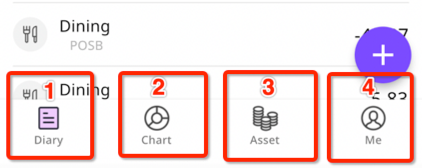
2.2. Prezantimi i funksionit të faqes së paracaktuar (Butoni i Ditarit)
⓵. Filloni të regjistroni të ardhurat, shpenzimet, transfertat tuaja
⓶. Vendosni buxhetin tuaj total mujor dhe buxhetin e kategorisë
⓷. Shfaqni faturën tuaj vjetore, të ardhurat mujore, shpenzimet, bilancin
⓸. Vendosni kategoritë tuaja të shpenzimeve dhe të ardhurave
⓹. Vendosni kujtesat tuaja, të tilla si pagesa e qirasë, pagesa e kredisë, etj.
⓺. Kaloni në listën e viteve dhe muajve të ndryshëm
⓻. Të ardhurat totale për muajin aktual
⓼. Shpenzimet totale për muajin aktual
⓽. Detajet e të dhënave tuaja
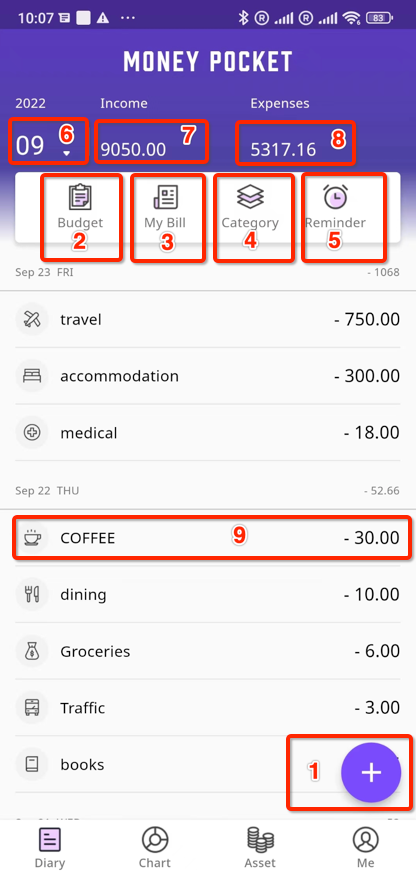
2.3. Prezantimi i funksionit të butonit Me (Butoni i cilësimeve).
⓵. Vendosni gjuhën
⓶. Vendosni njësinë tuaj të monedhës
⓷. Ndrysho fjalekalimin
⓸. Na dërgoni sugjerime
⓹. Vendosni të dhënat tuaja personale
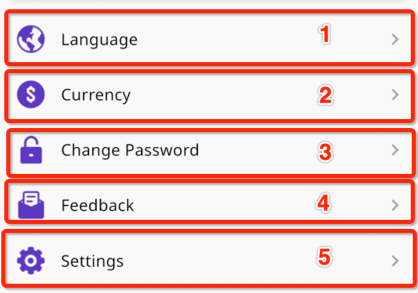
2.4. Ndryshoni njësinë e monedhës, ndryshoni monedhën e kontabilitetit
Kliko 【Unë ➝ Monedha】
Simboli i monedhës i shënuar në krye është simboli i monedhës që po përdorni aktualisht.
Ju mund të zgjidhni monedhën që dëshironi të përdorni midis monedhave më të përdorura
Ju gjithashtu mund të gjeni dhe zgjidhni monedhën që dëshironi të përdorni duke futur
2.5. Si të shikoni informacionin e kontabilitetit të një muaji të caktuar?
Klikoni muajin në krye të djathtë të 【Butonit Ditari】 për të kaluar në vitin dhe muajin e specifikuar (Etiketa 1)
[Regjistrimi i transaksionit] Kur tërhiqni lart ose tërhiqni deri në fund, ai do të kalojë automatikisht në muajin e mëparshëm ose në muajin tjetër.
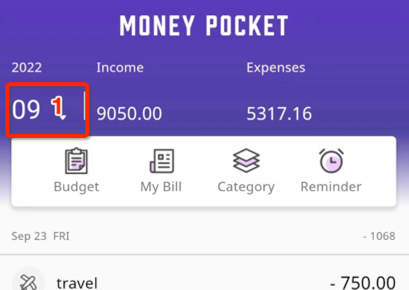
2.6. Si të fshehni shumën totale të të ardhurave/shpenzimeve në krye të faqes kryesore? (Duhet të abonoheni në shërbimin e anëtarësimit VIP për ta përdorur)
Kliko 【Unë➝ Cilësimet ➝ Fshihe shumën totale】 për t'u kthyer
2.7. Shikoni faturën time vjetore
Kliko 【Butoni i ditarit➝ Fatura ime] 】
⓵. Fatura ime vjetore
⓶. Bilanci vjetor i të gjitha llogarive të mia
⓷. Të ardhura vjetore për të gjitha llogaritë
⓸. Shpenzimet vjetore për të gjitha llogaritë
⓹. Të ardhurat mujore
⓺. Shpenzimet mujore
⓻. Bilanci në muaj
⓼. Ndrysho vitin e faturimit
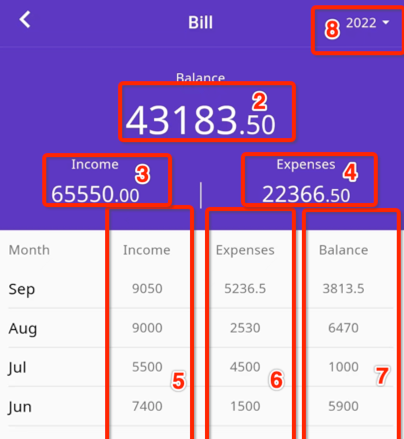
3 Regjistroni shpenzimet, të ardhurat dhe transfertat
3.1. Regjistroni shpenzimet ose të ardhurat
Kliko 【Buton Ditari ➝ butonin Plus ➝ Zgjidh shpenzimet ose të ardhurat ose transferimin ➝ Zgjidh kategorinë ➝ Fut shumën ➝ fut vërejtjet ➝ Zgjidh datën ➝ përfundo】(Etiketa 1)
⓵. Klikoni butonin 【plus】 (Etiketa 1)
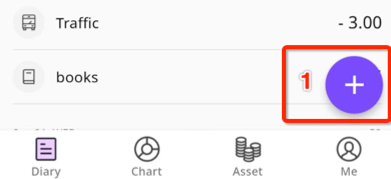
⓶. Zgjidhni Shpenzime ose Të ardhura ose Transfere
⓷. Zgjidhni kategorinë
⓸. Shkruani shumën
⓹. Fut vërejtjet (mund të anashkalohen)
⓺. Zgjidhni një datë (mund të hiqet nëse është dita aktuale)
⓻. Kliko 【Finish】
⓼. Kliko këtu për të ndërruar llogarinë e faturimit
⓽. Mund të klikoni këtu për konvertimin e kursit të këmbimit
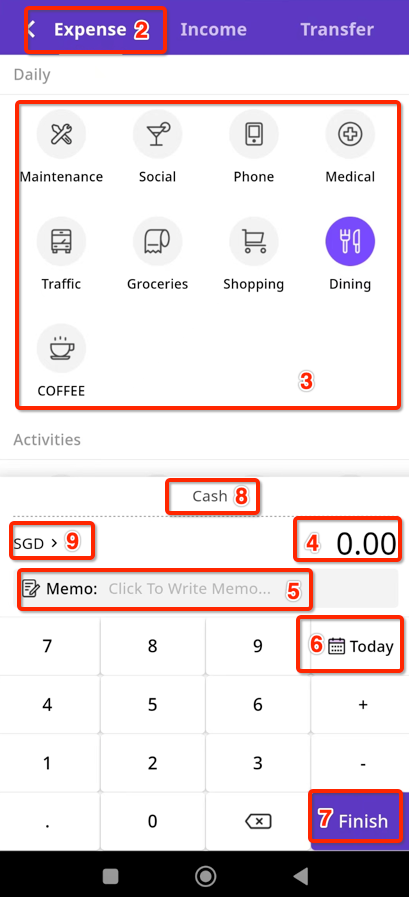
3.3. Regjistroni transferimin (transferimi është një transaksion transferimi midis llogarive tuaja)
Kliko 【Buton Ditari ➝ butonin Plus ➝ Zgjidh Transferimin ➝ Zgjidh kategorinë ➝ Fut shumën ➝ Fut vërejtjet ➝ Zgjidh datën ➝ Finish】(Etiketa 1)
⓵. Klikoni butonin 【plus】 (Etiketa 1)
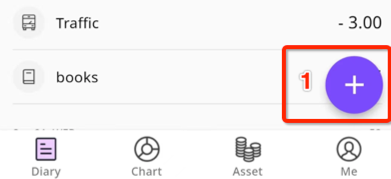
⓶. Zgjidhni Transferimi
⓷. Zgjidhni një llogari transferimi
⓸. Zgjidhni një llogari për të transferuar
⓹. Shkruani shumën
⓺. Fut vërejtjet (mund të anashkalohen)
⓻. Zgjidhni një datë (mund të hiqet nëse është dita aktuale)
⓼. Kliko 【Finish】
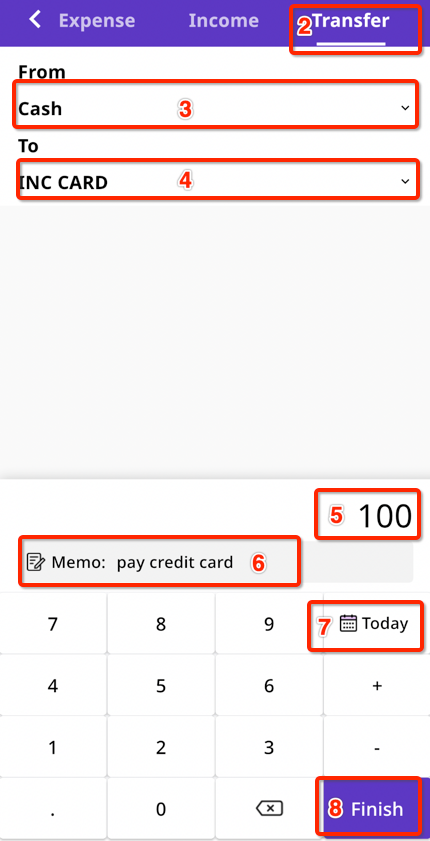
3.4. Shtoni vërejtje kur regjistroni të ardhurat ose shpenzimet
Kur regjistroni, mund të shtoni vërejtje në kutinë e vërejtjeve dhe secila kategori (të ardhura, shpenzime ose transferta) mund të ruajë deri në tre vërejtje të përdorura së fundmi për të kursyer kohën tuaj të hyrjes.
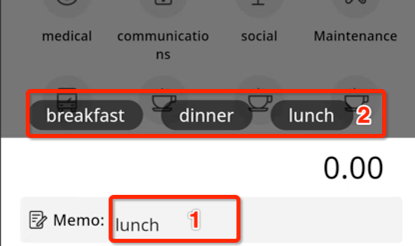
3.5. Ndryshoni llogarinë e kontabilitetit
Klikoni [(Etiketa 1)] për të zgjedhur llogari të ndryshme të kontabilitetit (në këtë shembull, ka tre llogari për të zgjedhur)
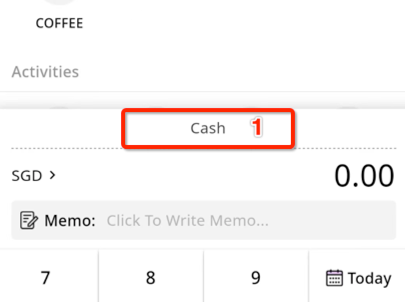
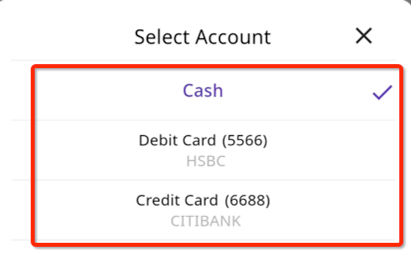
3.6. Ndryshoni ose fshini të dhënat ekzistuese të konsumit ose shpenzimeve
Klikoni 【Ditari ➝ Klikoni çdo detaj (rekord)】 (Etiketa 1)
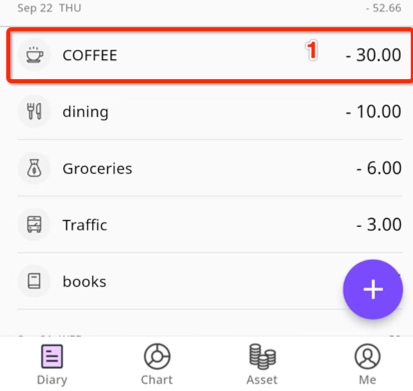
Kliko 【Ndrysho】 për të modifikuar të dhënat ekzistuese
Klikoni 【Fshi】 për të fshirë të dhënat ekzistuese
3.7. Përdorni mjetet e konvertimit të monedhës kur regjistroni shpenzimet ose të ardhurat
Si të regjistroni kur shpenzoni ose shpenzoni në valutë të huaj?
Kur regjistroni të ardhurat ose shpenzimet, klikoni në simbolin e paracaktuar të monedhës në të majtë (Etiketa 1)
Mund të futni shumën e monedhës suaj të konsumit ose shpenzimit si THB (Label3 ) , dhe shuma juaj e konvertuar do të shfaqet në kolonën e monedhës suaj të kontabilitetit si SGD më poshtë (Etiketa 4), klikoni 【OK】, shuma e konvertuar Ajo do të kopjohet automatikisht në kutinë e shumës së kontabilizuar (Etiketa 6)
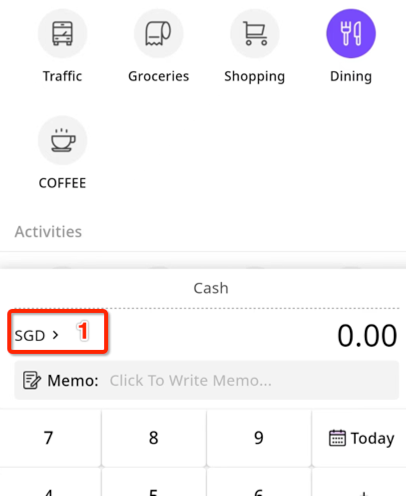
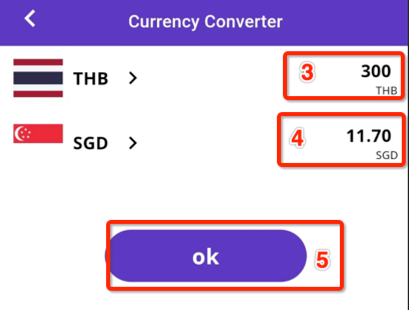
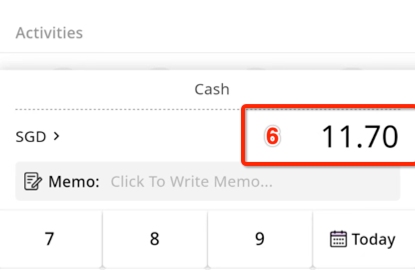
3.8. Përdorni funksionin kalkulator për të regjistruar shpenzimet ose të ardhurat
Mund ta përdorni funksionin e kalkulatorit direkt në regjistrim (Etiketa 1&2)
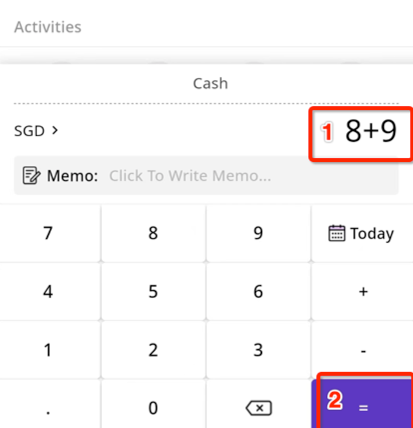
4 Menaxhimi i kategorive
Kliko 【Ditari ➝ Kategoria】 për ta përdorur
(Ky artikull është një funksion VIP, duhet të abonoheni në shërbimin e anëtarësimit VIP për ta përdorur)
4.1. Klasifikimi i të ardhurave dhe shpenzimeve të menaxhmentit
⓵. Kategoria e Menaxhimit
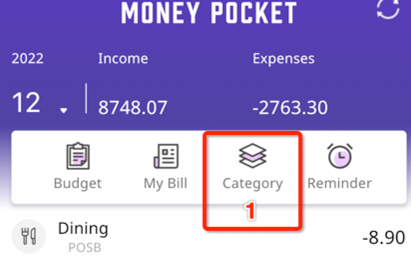
⓶. Kategoria e Shpenzimeve të Menaxhimit
⓷. Kategoria e të ardhurave të menaxhimit
⓸. Ndryshoni ose fshini kategoritë
⓹. Shto një kategori (ky artikull është një funksion VIP, duhet të abonoheni në shërbimin e anëtarësimit VIP për ta përdorur atë)
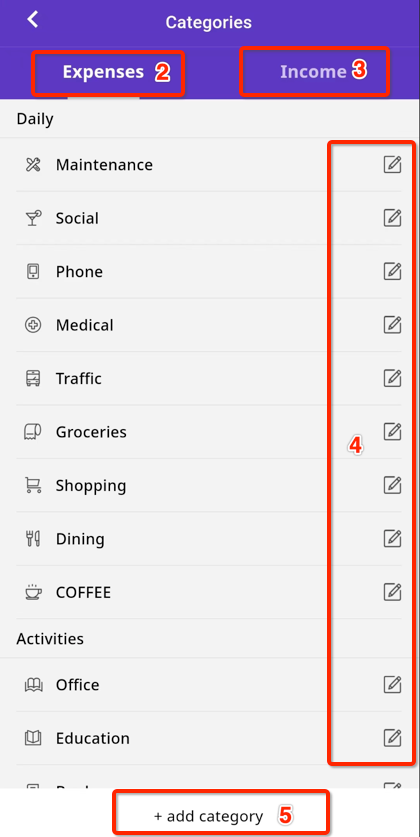
4.2. Si të shtoni më shumë kategori të kontabilitetit?
(Ky artikull është një funksion VIP, duhet të abonoheni në shërbimin e anëtarësimit për ta përdorur)
Kliko 【Ditari ➝ Kategoria ➝ Kategoria e Shpenzimeve (ose Kategoria e të Ardhurave) ➝ Shto Kategoria】për ta përdorur
Kur kategoritë e kontabilitetit të ofruara nga sistemi nuk janë të mjaftueshme, mund të shtoni më shumë kategori të kontabilitetit përmes funksionit [Shto kategorinë]
Kur krijoni ose redaktoni një kategori, mund të vendosni llogarinë bankare të paracaktuar për këtë kategori
⓵. Zgjidhni një ikonë që dëshironi të përdorni
⓶. Zgjidhni një grup
⓷. Futni emrin e kategorisë
⓸. Fut një llogari të paracaktuar (p.sh. kjo llogari është vetëm për pagesën e qirasë)
⓹. OK për të ruajtur
Kjo do t'ju lejojë të përdorni këtë emër kategorie të sapofutur kur regjistroni shpenzimet ose të ardhurat
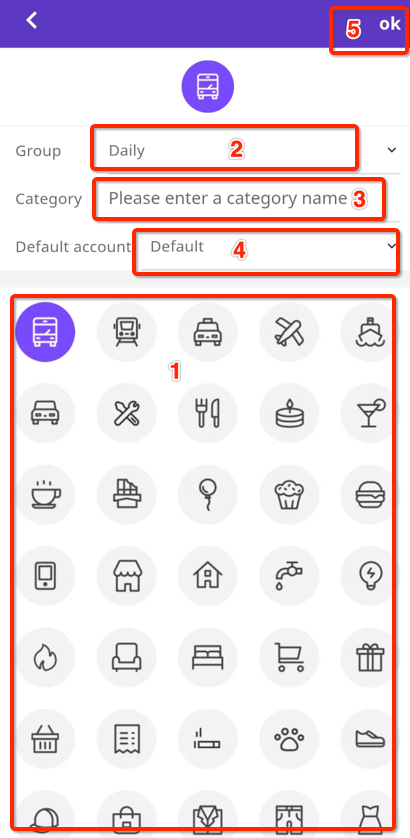
5 Menaxhimi i buxhetit
Kliko 【Ditari ➝ Buxheti 】 për ta përdorur
(Ky artikull është një funksion VIP, duhet të abonoheni në shërbimin e anëtarësimit për ta përdorur)
5.1. Menaxhoni buxhetin
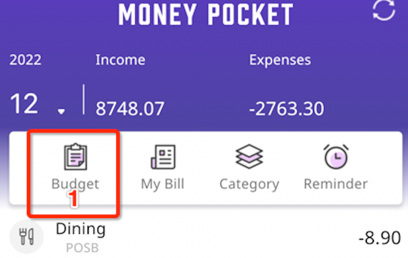
5.2. Vendosni buxhetin total mujor
Nëse nuk e keni caktuar buxhetin total, kur klikoni 【Buxheti 】, do të shfaqet një kuti e hyrjes totale të buxhetit (Etiketa 2), dhe më pas vendosni shumën mujore të buxhetit dhe klikoni 【OK 】për të vendosur buxhetin total për çdo muaj . Buxheti
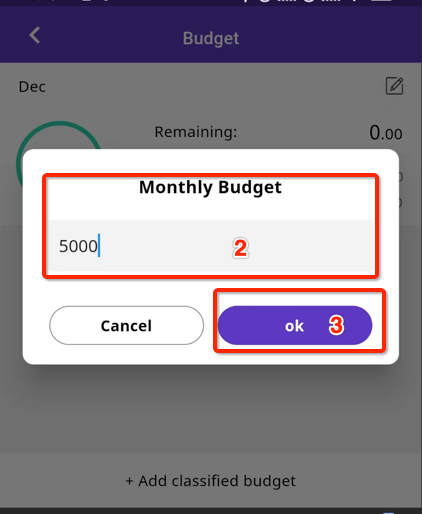
Pasi të vendoset buxheti total, ne mund të shohim
⓵. Sapo keni vendosur një buxhet total prej 5000 shpenzimesh mujore
⓶. Shuma e mbetur e disponueshme në buxhetin total për muajin aktual
⓷. Shpenzimet e përdorura tashmë në buxhetin total të muajit
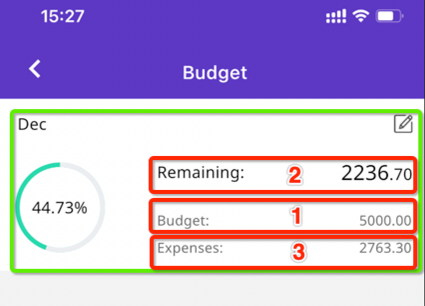
5.3. Caktoni buxhetin mujor të kategorisë (buxheti i klasifikuar është një funksion VIP, i cili mund të përdoret vetëm pasi të abonoheni në shërbimin e anëtarësimit)
Klikoni【Ditari ➝ Buxheti ➝Shto kategorinë buxhet】
⓵. Rritja e buxhetit të klasifikimit
⓶. Zgjidh një buxhet kategorie (p.sh. ngrënie jashtë)
⓷. Fut shumën mujore të buxhetit për këtë kategori (për shembull, 1000 USD)
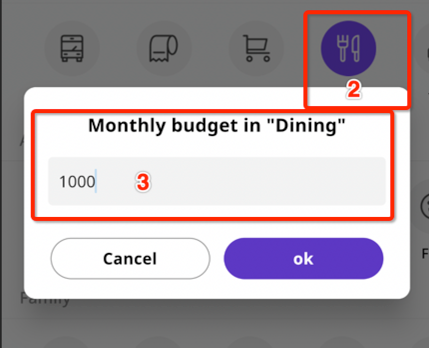
⓸. Tashmë është caktuar shuma e buxhetit të kategorisë (1000 USD)
⓹. Shuma e mbetur e muajit aktual për këtë buxhet të klasifikuar është caktuar (848,45 USD)
⓺. Shuma e shpenzuar në muajin që është caktuar për buxhetin e kësaj kategorie (151,55 USD)
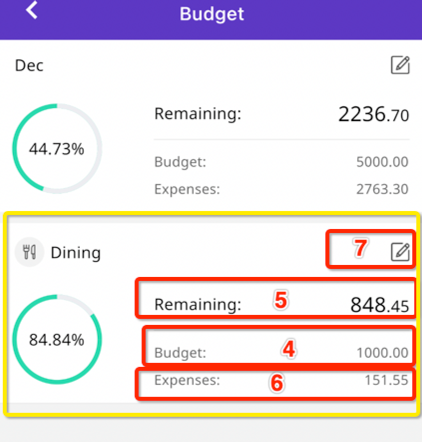
6 Si të përdoret funksioni i statistikave të grafikut?
6.1 Si të shihet funksioni i analizës së grafikut të shpenzimeve?
Klikoni 【Grafiku → Shpenzimet ose të Ardhurat】 për të parë shpenzimet ose të ardhurat në një grafik.
⓵. Funksioni i analizës së grafikut
⓶. Funksioni i analizës së grafikut të shpenzimeve ose të ardhurave
⓷. Funksioni i analizës sipas javës, muajit dhe vitit
⓸. Kaloni përpara ose prapa për të analizuar të dhënat sipas javës, muajit ose vitit.
⓹. Grafiku i analizës së linjës
⓺. Grafiku i analizës së byrekut
⓻. Grafiku i analizës së të ardhurave ose shpenzimeve i përmbledhur sipas kategorive (të renditura sipas shumës)
Klikoni (Etiketa 2) për të ndërruar analizën e grafikut të shpenzimeve ose të ardhurave.
Klikoni (Etiketa 3) për të zgjedhur të shikoni të dhënat sipas javës, muajit ose vitit.
Klikoni (Etiketa 4) për të ndërruar javën, muajin ose vitin aktual përpara dhe me radhë.

7 Si të përdoret funksioni i menaxhimit të aseteve?
7.1. Funksionet bazë
Funksionet e menaxhimit të aseteve për këto gjendje fillestare
⓵. Funksioni i menaxhimit të aseteve
⓶. Sistemi cakton vetëm një llogari parash për ju si parazgjedhje
⓷. Pasuritë tuaja
⓸. Detyrimet tuaja.
⓹. Te ardhura neto
⓺. Shto një aktiv ose një llogari
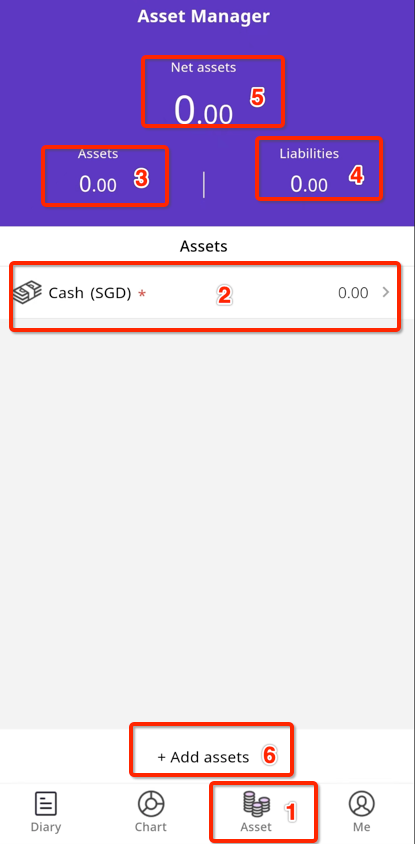
7.2 Si të shtoni një aktiv ose një llogari bankare?
Në faqen e menaxhimit të aseteve, klikoni 【Shto aset】
Ju mund të menaxhoni një ose më shumë karta bankare dhe bilancet e tyre
Këtu mund të menaxhoni kartat tuaja të shumta të kreditit ose debitit nga banka të ndryshme
Këtu mund të regjistroni se u keni dhënë para të tjerëve dhe gjithashtu mund të regjistroni paratë që keni marrë hua nga të tjerët.
Zgjidhni klasën e aseteve që dëshironi të shtoni (në shembullin e mëposhtëm do të shtojmë një kartë debiti dhe një kartë krediti si shembull)
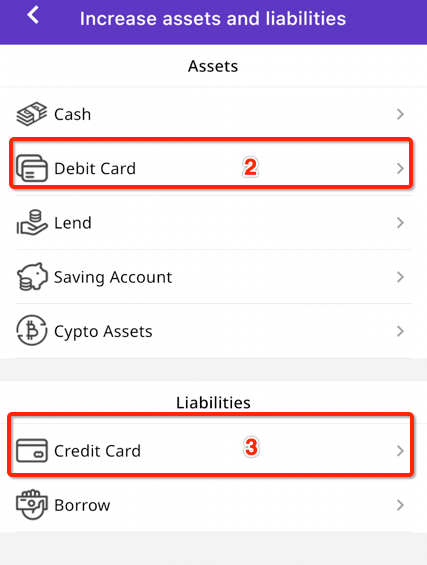
7.3 Si të shtoni një kartë kursimi ose një aktiv karte krediti
7.3.1. Shto një aktiv karte kursimi
Kliko 【Aktivet → Shto aset → Kartën e Kursimeve】
⓵. Futni emrin e aktivit, si p.sh. kartën e kursimit
⓶. Shkruani gjendjen (ose detyrimin) e kësaj llogarie
⓷. 4 shifrat e fundit të kësaj llogarie ose aktivesh (mund të hiqen)
⓸. Vërejtje (këtu plotësojmë shkurtesën e bankës)
⓹. A lejohet ky aktiv të përdoret në kontabilitet
⓺. Pavarësisht nëse është llogaria e paracaktuar, cilësimi këtu është (vetëm një mund të jetë aktivi i parazgjedhur i kontabilitetit)
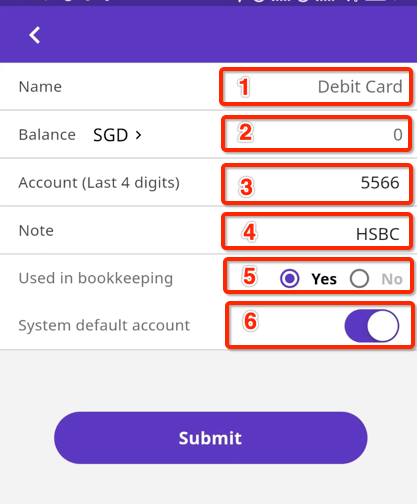
7.3.2. Shto një aktiv karte krediti
Kliko 【Aktivet → Shto Aset → Kartë Krediti】
⓵. Futni emrin e aktivit, si p.sh. kartën e kreditit
⓶. Shkruani gjendjen (ose detyrimin) e kësaj llogarie
⓷. 4 shifrat e fundit të kësaj llogarie ose aktivesh (mund të hiqen)
⓸. Vërejtje (këtu plotësojmë shkurtesën e bankës)
⓹. A lejohet ky aktiv të përdoret në kontabilitet
⓺. Pavarësisht nëse është llogaria e paracaktuar, vendosni Jo këtu
(Sepse karta e kursimit është vendosur si llogaria e paracaktuar e kontabilitetit në 7.2)
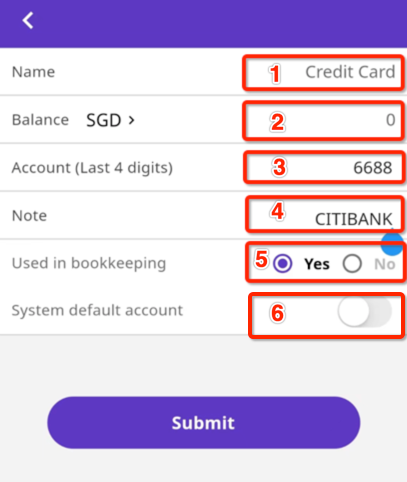
7.3.3. Rezultati pas shtimit të një karte kursimi dhe aktiveve të kartës së kreditit
Ne mund të shohim dy asetet që sapo shtuam
Nga këto dy aktive, vetëm karta e kursimit (Etiketa 1) është llogaria e paracaktuar e kontabilitetit. Kur regjistroni të ardhurat ose shpenzimet, të gjitha transaksionet do të regjistrohen në emër të kësaj karte si parazgjedhje.
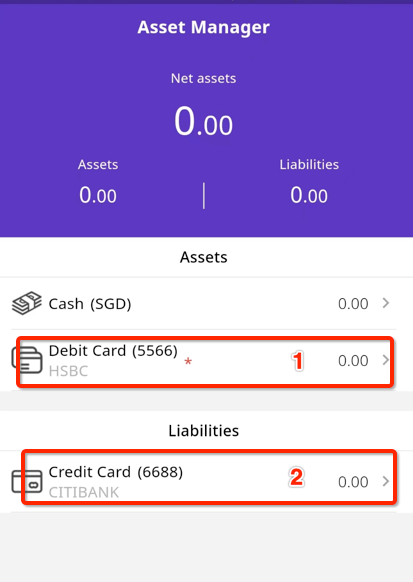
7.4. Si të kontrolloni të dhënat e transaksionit në një aktiv ose llogari?
Klikoni [Asetet → Zgjidh një aktiv (si p.sh. KARTA INC]
⓵. Emri i aktivit për t'u parë
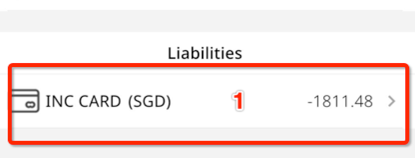
Ne mund të shohim të gjitha të dhënat e transaksioneve nën këtë aktiv (INC CARD).
⓶. Emri i aktivit
⓷. Gjendja e këtij aktivi
⓸. Vërejtje të pasurisë
⓹. Regjistrimet e transaksioneve të këtij aktivi
⓺. Redakto këtë punë
⓻. Fshije këtë punë
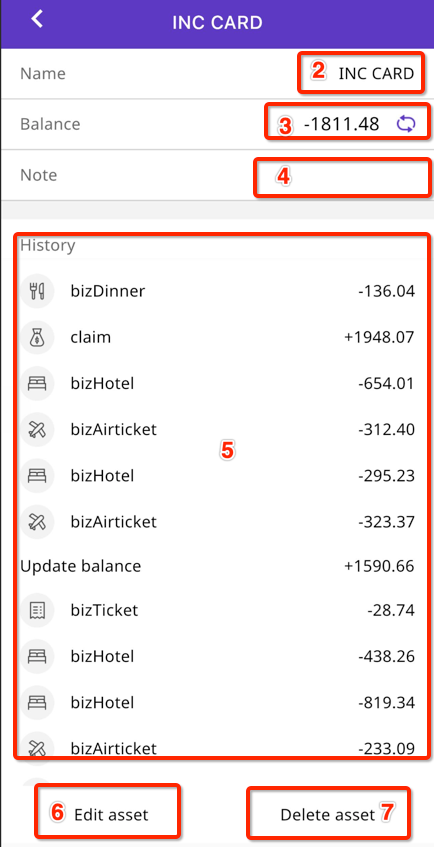
8 Si të menaxhoni funksionin e kujtesës
Kliko 【Ditari➝ Reminder 】 për ta përdorur
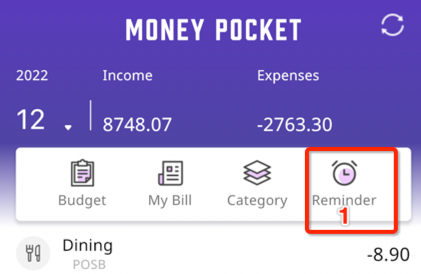
8.1. Menaxho rikujtuesit e paracaktuar të kontabilitetit
Ky artikull mund të mbyllet, por nuk mund të fshihet
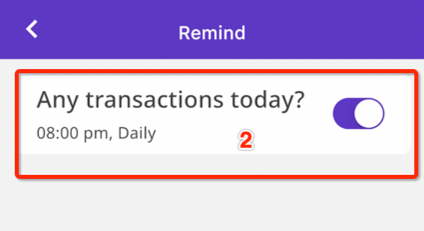
8.2 Si të shtoni një kujtesë
(p.sh. një kujtesë për të paguar qiranë me çek në datën 4 të çdo muaji)
Kliko 【Ditari➝ Reminder ➝ Shto Reminder 】për ta përdorur
⓵. Klikoni në funksionin e menaxhimit të kujtesës
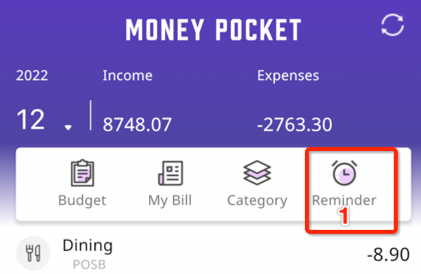
⓶. Klikoni për 【shtoni një kujtesë】
⓷. Cakto orën e kujtesës (paradite apo pasdite?)
⓸. Fut një emër për kujtesën (p.sh. pagesa e qirasë)
⓹. Futni përmbajtjen e shënimit të kujtesës (për shembull, me çek ose transferim)
⓺. Redakto frekuencën e rikujtimit të rikujtuesit
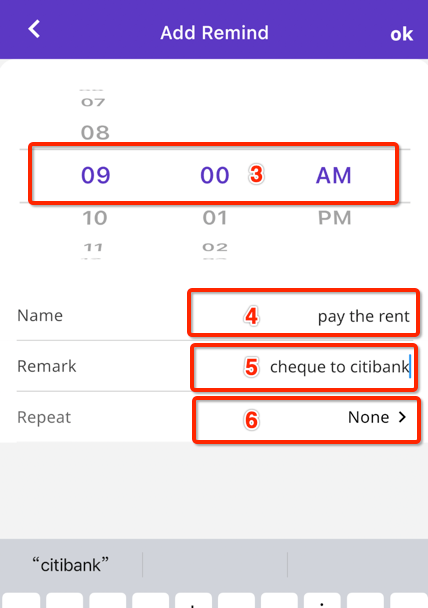
⓻. Zgjidhni një kujtesë një herë (jo të përsëritur) ose të përsëritur në baza ditore, javore, mujore ose vjetore.
(Në këtë shembull, përkujtuesit e përsëritur mujor janë zgjedhur)
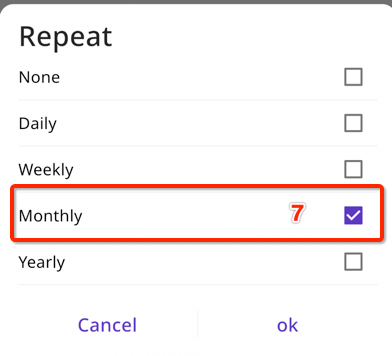
⓼. Përkujtim në ditën e çdo muaji
(Dita 4 është zgjedhur në këtë shembull)
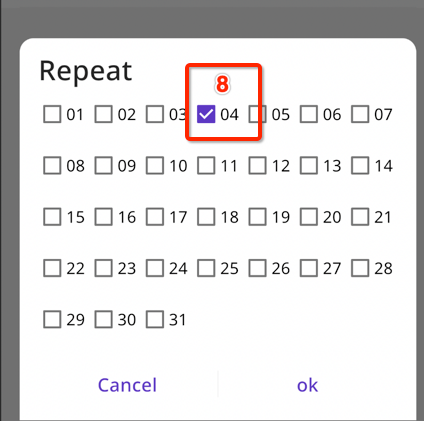
⓽. Ne mund të shohim përkujtuesit që janë vendosur.
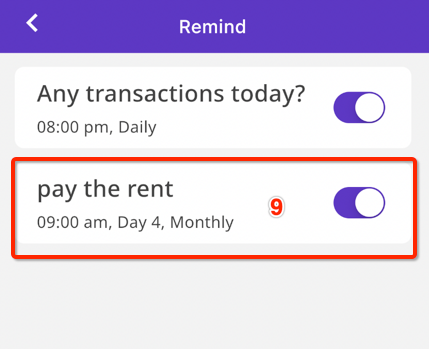
9 Si të hiqni reklamat?
Nëse nuk dëshironi të shihni reklama, mund të përmirësoni edhe anëtarësimin në VIP Kliko 【Unë ➝ Përmirësoje në anëtar VIP】